Configurați greșit proiectul video: cele 7 subdosare de care aveți nevoie
Publicat: 2016-08-02Ați primit temuta eroare: „Media nu pot fi găsite”, „Media offline”, „Fișier lipsă”, „Reconectați media pentru a continua” sau o altă variantă. Este formulat diferit pentru fiecare editor digital neliniar, dar sensul este același: fișierele dvs. media au fost mutate sau șterse, iar acum software-ul de editare nu le poate localiza. 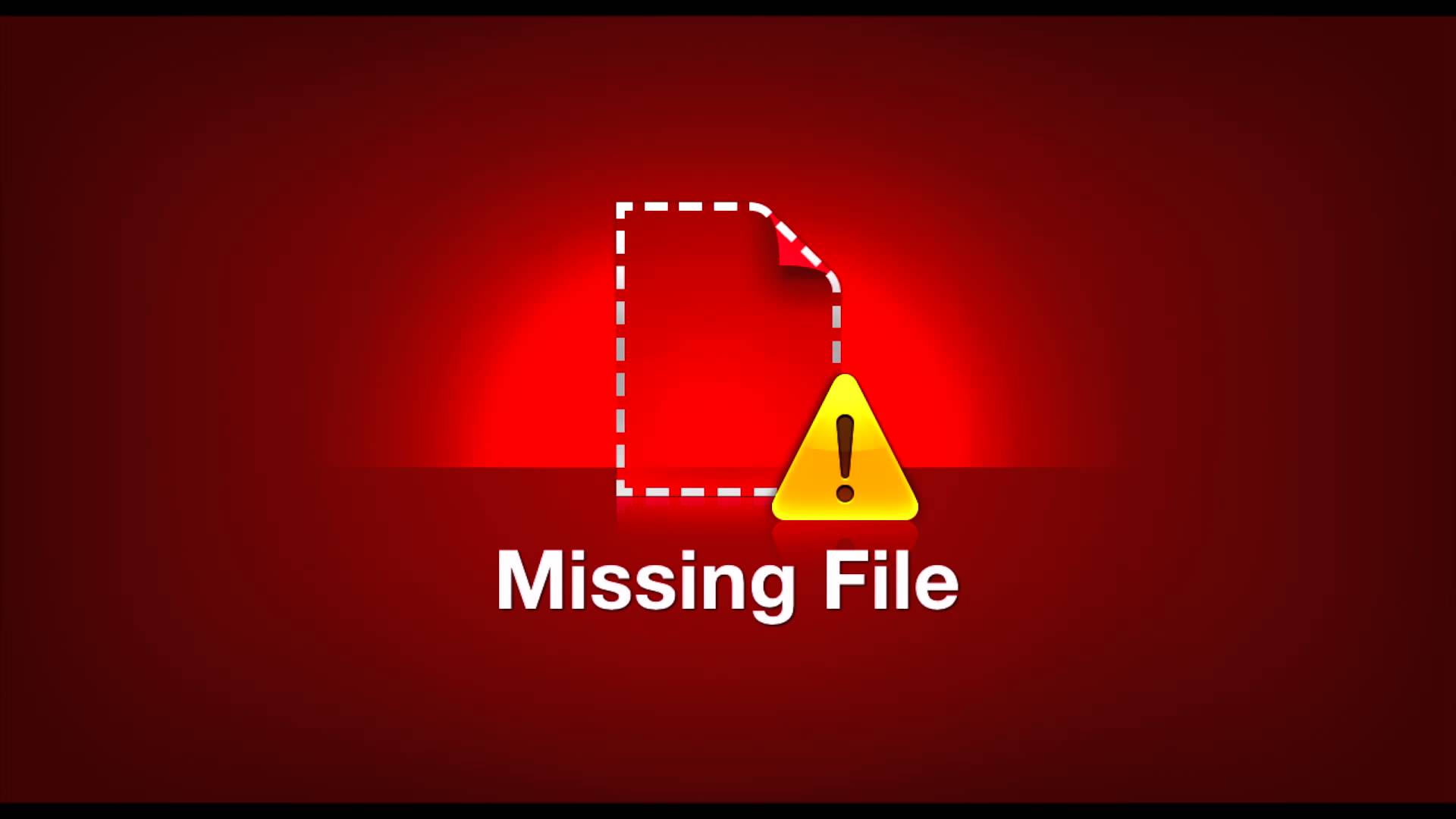
Aceasta este o problemă comună care poate fi evitată cu ușurință dacă luați câteva măsuri preventive în configurarea proiectului dumneavoastră. După ce am lucrat ca editor video profesionist timp de 10 ani, am văzut toate greșelile pe care oamenii le fac atunci când creează proiecte video, iar aceasta este de departe cea mai mare (și mai ușor) de corectat.
Când începeți și începeți să editați propriile proiecte, este ușor să rămâneți dezorganizat. Fișierele sursă încep adesea peste tot. Este posibil să aveți un GIF pe desktop, un fișier proiect aflat în folderul documente, o piesă muzicală din biblioteca iTunes și o fotografie dintr-un folder obscur.
Doriți să obțineți toate conținuturile media într-un singur folder central. Există dezavantaje reale în a vă distribui mass-media, inclusiv:
- Dacă mutați sau ștergeți accidental un fișier, acesta nu va mai apărea în proiectul dvs. Atunci primești eroarea „Media nu pot fi găsite”. [Fior!]
- Dacă împărtășiți proiectul cu un prieten sau un coleg de muncă, fără îndoială îi vor lipsi active media importante. Apoi, vor primi eroarea îngrozitoare „Media Offline”. [Fiori, tremur!]
- Fișierele de proiect întâmplătoare fac computerul să funcționeze mai greu și vă încetinesc proiectul. De asemenea, crește probabilitatea unui accident. [Shod shudder shudder FAINT!]
Odată, am fost adus să termin de editat o reclamă pentru un post de televiziune foarte respectat din Los Angeles. Media proiectului a fost scoasă de pe 6-8 hard disk-uri externe! Aș încerca să joc prin editare și cronologia ar sări și s-ar strânge. Programul s-a prăbușit și el.
Mai mult, proiectul era „legat” de acest computer special și de fiecare dată când încercau să transfere proiectul, (surpriză!) fișierele media însoțitoare dispăreau și primeau eroarea „Fișier lipsă”. Uf! Nu-mi venea să cred că cineva a pus la punct proiectul atât de prost.
Așadar, primul lucru pe care l-am făcut a fost să creez un nou folder de proiect, ca ceea ce vă voi arăta acum.
Configurarea folderului de proiect este primul pas pentru orice proiect de editare. Acesta este primul lucru pe care ar trebui să-l faceți de fiecare dată , înainte de a vă deschide editorul sau de a importa un singur fișier media. Dacă iei obiceiul acum, te va scuti de dureri de inimă mai târziu.
Pasul 1: Creați folderul de proiect cu titlul proiectului
Puteți crea acest folder în documentele dvs. sau oriunde creați proiecte. Asigurați-vă că aveți suficient spațiu pe hard disk pentru a se potrivi întregului proiect.
Am descoperit că, pentru proiectele mele cu conținut video intensiv, 20 GB reprezintă, în general, spațiu suficient pentru toate mediile mele. S-ar putea să descoperi că proiectele tale ocupă mai puțin spațiu.
Odată ce vă obișnuiți să creați foldere minunate de proiecte, așa cum vă voi arăta, este ușor să vedeți rapid cât spațiu pe hard disk folosește fiecare proiect. (Pur și simplu faceți clic dreapta pe folderul proiectului și accesați „Proprietăți” pe Windows sau „Obțineți informații” pe un Mac.)
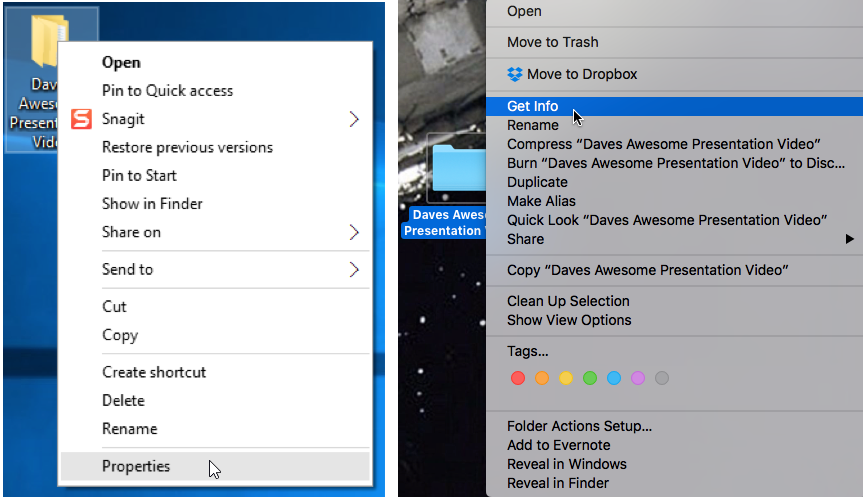
Pasul 2: Creați aceste 7 subdosare
Aceste 7 subdosare vor schimba modul în care editați. Învață-le. Îi iubesc. Trăiește după ei.
1. Fișiere de proiect.
2. Video.
3. Media.
4. Sunetul.
5. Muzica.
6. Poze.
7. Videoclipuri finale.

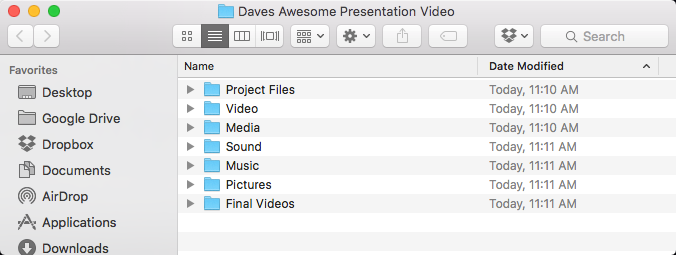
Să le defalcăm:
1. Fișiere de proiect
Ori de câte ori salvați proiectul se numește „fișier proiect”. Acest tip de fișier nu trebuie confundat cu fișierele video, fișierele de sunet etc. Salvați toate fișierele de proiect într-un subdosar numit „Fișiere de proiect”. Are sens?
Personal „Salvez ca” un nou fișier de proiect de fiecare dată când mă așez la o sesiune. În acest fel, dacă fișierul meu actual este corupt sau se blochează, pot pur și simplu să mă întorc la editarea ultimei sesiuni. De asemenea, dacă încurc ceva cu adevărat, pot oricând să mă întorc la ultimul meu fișier de proiect. (Nu aveți încredere nici în salvarea automată că va face totul pentru dvs., așa cum obișnuia să spună vechiul meu profesor de film: „Orice automat înseamnă probleme automate”).
2. Video
Aici vă păstrați fișierele video originale. Fie că este vorba despre un videoclip pe care l-ați filmat pe telefon sau DSLR, sau despre o înregistrare pe ecran, păstrați tot conținutul video aici. Dacă doriți să importați video din altă parte pe computer, mai întâi faceți o copie a fișierului video și plasați-l în acest folder. Doriți ca toate videoclipurile la care va avea acces fișierul dvs. de proiect să fie găzduite aici.
3. Media
De multe ori, veți dori să amestecați alte elemente video în editarea dvs. De exemplu, ați putea dori să salvați un videoclip care a fost distribuit cu dvs. sau un GIF amuzant. Păstrarea tuturor conținutului media „neoriginal” în acest folder ajută la menținerea separată, astfel încât să le puteți găsi rapid.
4. Sunetul
Ceva efecte sonore speciale? Păstrați-le pe toate în acest folder.
5. Muzica
Păstrează-ți melodiile muzicale aici. Dacă sunteți ca mine, veți dori să încercați o mulțime de piese muzicale înainte de a decide care se potrivește cel mai bine proiectului dvs. Dosarul cu muzică se poate umple rapid cu o grămadă de opțiuni, așa că, pentru propria sănătate, este mai bine să le păstrați pe toate într-un singur folder.
6. Poze
Aveți câteva fotografii pe care doriți să le includeți în videoclipul dvs.? Ține-le aici. Amintiți-vă, dacă utilizați deja o fotografie care există în altă parte pe computerul dvs., veți dori să faceți o copie a fotografiei și să o plasați în acest dosar . Din nou, nu doriți niciodată ca software-ul dvs. de editare să facă referire la o fotografie din altă parte de pe computer. Toate fotografiile legate de proiect trebuie să locuiască aici.
7. Videoclipuri finale
Acest folder deține toate exporturile finale, în cele mai multe cazuri un fișier .MP4 finalizat. Prin crearea acestui dosar de finale și păstrându-l în folderul proiectului, îl veți putea întotdeauna găsi cu ușurință. Nu-ți vine să crezi câți editori lucrează foarte mult la un proiect, dar atunci când cineva cere să-l vadă, nu găsește fișierul! Așa că ajung să redea și să reexporte fișierul din nou, deoarece nu aveau un subfolder rapid și ușor de găsit ca acesta.
Deci iată-l! Un folder de proiect perfect cuprins, cu subfoldere complet organizate! Acum, nu veți șterge accidental un fișier media sau nu veți petrece timp căutând un fișier pierdut pentru a vă reconecta. Puteți partaja cu ușurință întregul proiect cu toate activele și fără bătăi de cap. În plus, aparatul dvs. nu va încetini (și se va prăbuși!) Tragând fișiere de pe unități externe și de pe tot computerul.
Încearcă asta și spune-mi dacă funcționează pentru tine! Doriți să utilizați un editor video și un înregistrator de ecran mai ușor? Încercați Camtasia gratuit astăzi!
